win11相机路径怎么修改?win11相机存放位置更改方法
- 王林转载
- 2024-02-13 21:51:071857浏览
php小编子墨为大家带来Win11相机路径修改的方法。Win11默认将相机照片存放在系统盘的“Pictures”文件夹中,但有时我们希望将照片保存到其他位置以便更好地管理。修改Win11相机存放位置的方法非常简单,只需按照以下步骤进行操作即可。
win11相机存放位置更改方法:
1、点击左下角任务栏中的开始,选择菜单列表中的“设置”。
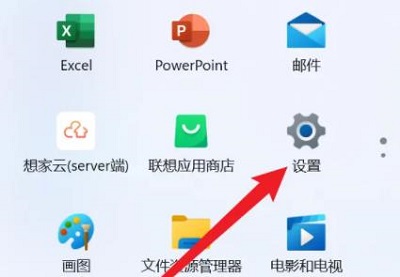
2、进入到新的界面后,点击左侧栏中的“游戏”选项。
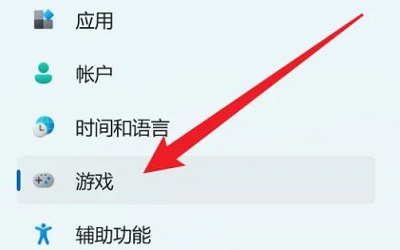
3、随后点击右侧中的“摄像”选项。
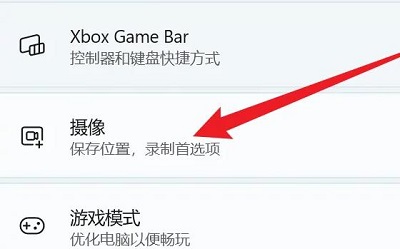
4、然后点击“摄像位置”下方中的“如何保存到其他文件夹”。
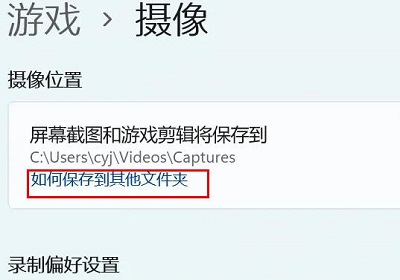
5、最后选择一个合适的文件夹就可以了。
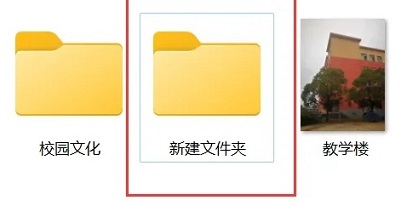
以上是win11相机路径怎么修改?win11相机存放位置更改方法的详细内容。更多信息请关注PHP中文网其他相关文章!
声明:
本文转载于:xpwin7.com。如有侵权,请联系admin@php.cn删除

